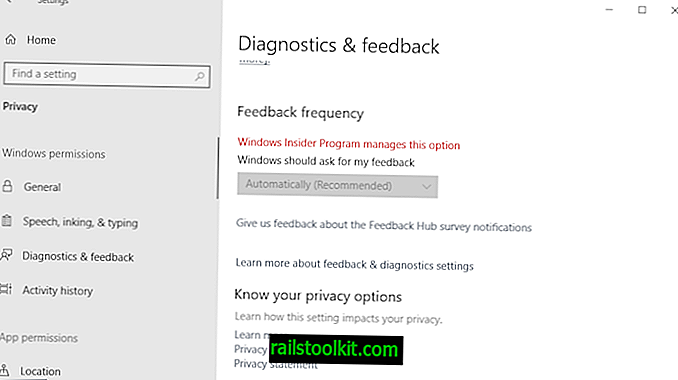A Google Chrome-felhasználók, akik a webböngésző asztali verzióját frissítették a legújabb verzióra, valószínűleg megváltoztak abban, hogy a Google Chrome hogyan reagál a böngésző címsorában megadott adatokra.
A karaktereket a címsorba író Chrome-felhasználók észrevehetik, hogy a Google Chrome a legutóbbi frissítés telepítése után prioritást élvezhet a megkeresett webhelyekkel szemben.
Az alábbi képernyőkép olyan példát mutat, amelyben a Chrome az alapértelmezett műveletké teszi a Google-keresést az Enter gomb megnyomásakor, és nem a korábban meglátogatott megfelelő webhelyek közül.

A böngésző korábbi verziói ehelyett az első egyező domain nevet priorizálták, hogy gyorsan betöltse azt a név első néhány karakterének beírásával és az Enter gomb megnyomásával.
Úgy tűnik, hogy a változás bizonyos mértékben befolyásolja az összes keresőmotort. Bár módosíthatja a Chrome böngésző alapértelmezett keresőmotorját a probléma kissé történő kezelése érdekében (a Google Kereséstől egy másik keresési szolgáltatónál), a probléma nem oldja meg teljesen.
A probléma megoldása
Jelenleg csak egy valós lehetőség van a változás visszaállítására és az előző status quohoz való visszatérésre.
1. lehetőség: Az Omnibox Google Drive dokumentumjavaslatok letiltása
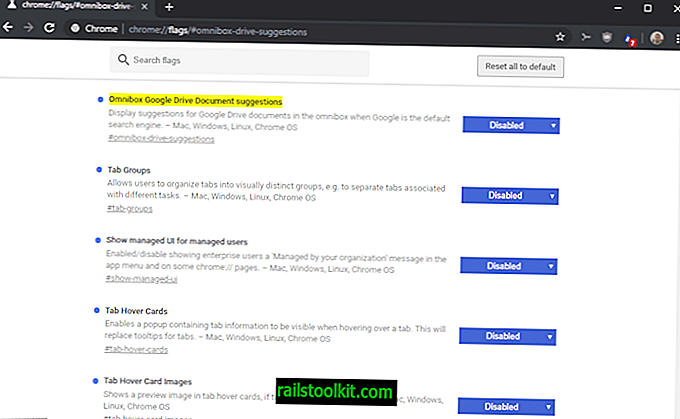
A keresési javaslatok fontossági sorrendben történő változása a Google Chrome-ban úgy tűnik, hogy kapcsolódik egy új kísérleti jelzőhöz a Google Chrome-ban. Ha letiltja a funkciót a Chrome-ban - alapértelmezés szerint engedélyezve -, akkor észreveszi, hogy a Chrome visszatér az előző keresési viselkedéshez.
Így történik meg:
- Töltse be a chrome: // flags / # omnibox-drive-javaslatokat a Chrome címsorába.
- A kísérleti zászlót tiltsa le: aktiválja a preferencia melletti menüt, és a lehetőségek közül válassza a „Letiltva” lehetőséget.
- Indítsa újra a Chrome böngészőt.
A leírás azt sugallja, hogy hozzáadja a Google Drive keresési lehetőségeit a Chrome címsorához, ha a Google Search az alapértelmezett szolgáltató, és ha be van jelentkezve egy Google-fiókba. Nem világos, hogy ez miért érinti az eredmények prioritását.
2. lehetőség: változtassa meg az alapértelmezett keresési szolgáltatót
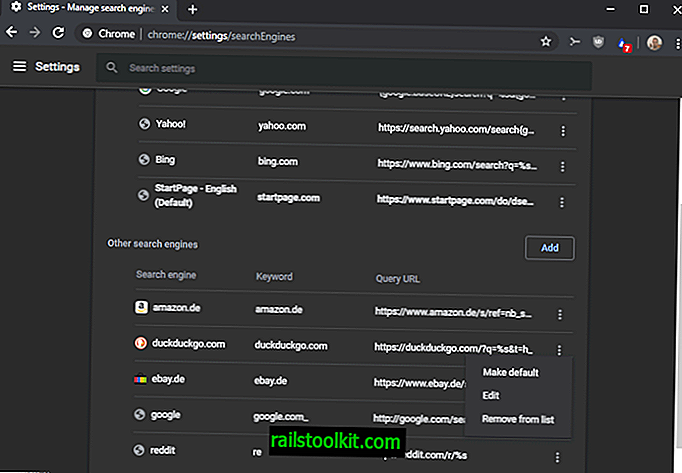
Úgy tűnik, hogy a kereső szolgáltatók cseréjekor nem oldhatja meg a problémát teljesen, de ez segíthet.
- Töltse be a chrome: // beállításokat / a böngésző címsorába.
- Görgessen le a Keresőmotor szakaszhoz.
- Vagy válassza ki a rendelkezésre álló megoldások egyikét a "Címcímben használt keresőmotor" alatt, vagy válassza a "Keresőmotorok kezelése" lehetőséget, ha a felvenni kívánt keresőmotor nem szerepel a listán.
- A Keresőmotorok kezelése felsorolja az összes észlelt keresőmotort. A Chrome felveszi őket, amikor ellátogat a keresőmotorok webhelyére és futtat egy keresést.
- A kiválasztott keresőmotorom a Kezdőlap, de bármilyen más keresőmotort, például a DuckDuckGo-t is kiválaszthat. (Lásd: Lehet, hogy ideje váltani a DuckDuckGo vagy a Startpage webes kereséshez.)
- Válassza ki a keresőmotor melletti menü ikont, és ott válassza az "alapértelmezés" lehetőséget, hogy az új alapértelmezett keresőmotor legyen a Google Chrome-ban.
3. lehetőség: Használja a ^ karaktert vagy más speciális karaktert
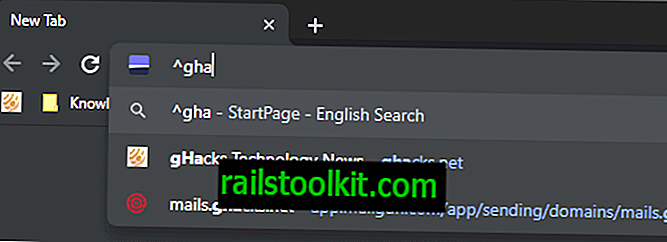
Ha a bejegyzést a Chrome címsorban ^ karakterrel kezdi, és legalább három karaktert ír be, akkor a böngészési előzmények eredményei kizárólag visszaadódnak.
A * -el is kezdheti, hogy csak a könyvjelző eredményeit adja vissza.
Most Ön : Melyik szolgáltatót használja jelenleg?